Gamer, habt ihr das Beste gefunden Spielrekorder für dich schon? Wenn nicht, ist dies Ihr Glückstag, denn wir geben Ihnen die Win-Win-Lösungen, um Ihre unaufhaltsamen und legendären Züge aus Ihrem Spiel festzuhalten. Machen Sie sich bereit, Ihre Feinde zu vernichten und auszulöschen, während wir die beste Software entfesseln, mit der Sie Ihren neuen Begleiter dazu bringen können, Zeuge Ihrer schillernden Bewegungen zu werden, und selbst diese Krebse, AFKs und Fresser können dem Adlerauge dieser Rekorder nicht entkommen. Lassen Sie uns daher ohne weiteres Adieu damit beginnen, in die reichhaltigen Informationen über diese Rekorder einzutauchen.
| Spielrekorder | Plattform | Preis | Mit Cam-Recorder | Benutzerfreundlichkeit |
|---|---|---|---|---|
| AVAide Screen Recorder | Windows und macOS | $18 |  | Leicht |
| Windows 10 Xbox-Spielleiste | Fenster | Kostenlos | Keiner | Leicht |
| Bandicam | Fenster | $40 |  | Leicht |
| QuickTime-Player | Mac OS | Kostenlos |  | Leicht |
| Action Screen Recorder | Fenster | $19.77 |  | Mäßig |
| Loilo Game Recorder | Nur Windows 7 und 8 | Kostenlos | Keiner | Leicht |
| Esvid | Fenster | Keiner | Keiner | Mäßig |
| Kamtasia | Windows und macOS | $249 |  | Leicht |
Teil 1. Top 8 Aufnahmesoftware zum Aufzeichnen von Spielen
Nach oben 1. AVAide Screen Recorder
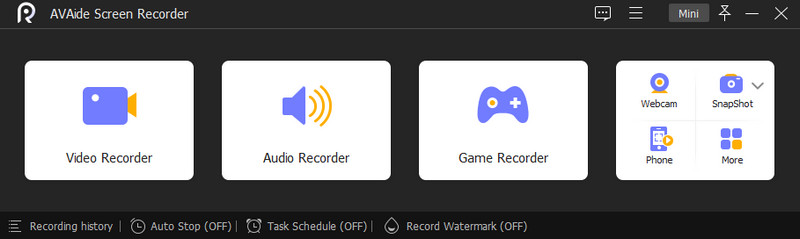
Hier kommt der beste Spielrekorder, der die Spitze erreicht. AVAide Screen Recorder ist eine leistungsstarke Software mit mehreren professionellen Tools in einer übersichtlichen, leicht verständlichen Benutzeroberfläche. Darüber hinaus bietet diese hervorragende Software mehrere Rekorder, einschließlich des Spielrekorders. Allein in Bezug auf den Game Capturer können Sie einen Bildschirm zwischen den Spielfenster- und Spielprozessoptionen auswählen. Darüber hinaus arbeitet es als leistungsstark Webcam-Recorder Damit können Sie Ihre Webcam aufzeichnen, wenn Sie sie im Bild-in-Bild-Modus aufnehmen möchten, nur für den Fall, dass Sie das Spiel als Blog auf Ihr Social-Media-Konto übertragen möchten. Außerdem gibt es seinen Benutzern die Möglichkeit, ihre Systemsound- und Mikrofoneinstellungen anzupassen, um die Geräuschunterdrückungs- und Mikrofonverbesserungsfunktionen des Tools zu übernehmen.

Versuch's jetzt Für Windows 7 oder höher
 Sicherer Download
Sicherer Download
Versuch's jetzt Für Mac OS X 10.12 oder höher
 Sicherer Download
Sicherer Download- Vorteile
- Es ist ein multifunktionaler Bildschirmrekorder.
- Hohe Qualität der Spielaufzeichnungsausgaben.
- Mit einem Webcam-Recorder verfügbar.
- Mit eingebautem Noise-Cancelling-Mikrofon.
- Es kommt mit Tonnen von erweiterten Funktionen.
- Es zeichnet das Spiel flüssig und ohne Verzögerungen auf.
- Es zeichnet Online- und Offline-Spiele auf.
- Einfache Ausgabefreigabe.
- Nachteile
- Kostenlose und kostenpflichtige Versionen sind fast gleich.
Oben 2. Windows 10 Xbox Game Bar
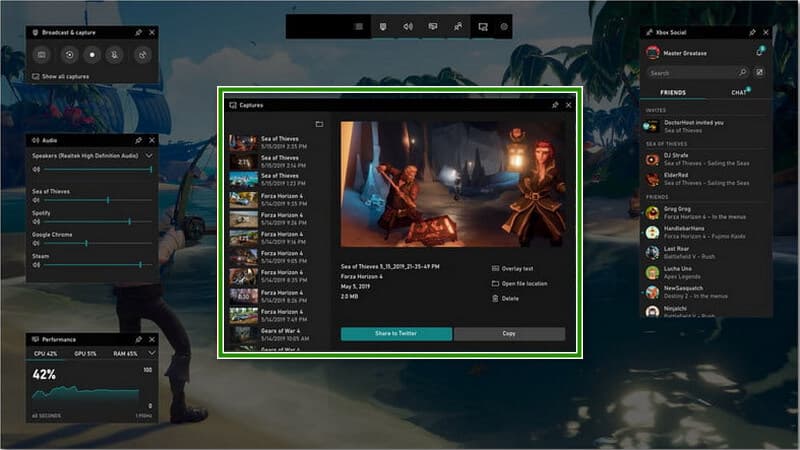
Weiter zu einer kostenlosen Spielaufzeichnungssoftware, der Xbox Game Bar. Die Software, die Sie nur in Windows 10 erwerben können, bietet mehrere Widgets zur Bildschirmaufnahme. Darüber hinaus können Benutzer ihre aufgezeichneten Ausgaben reibungslos mit anderen Benutzern teilen. Da es jedoch in seinem Namen enthalten ist, ist dieser Rekorder nur unter Windows 10 verfügbar.
- Vorteile
- Es ist völlig kostenlos.
- Es ist einfach zu navigieren.
- Es bietet auch einen Audiorecorder.
- Es bietet einen unbegrenzten Aufnahmeprozess.
- Nachteile
- Es gibt keine Mac- und Linux-Versionen.
- Es gibt keine Pause-Option während der Aufnahme.
- Es zeichnet nur Spiele von Apps auf.
Top 3. Bandicam
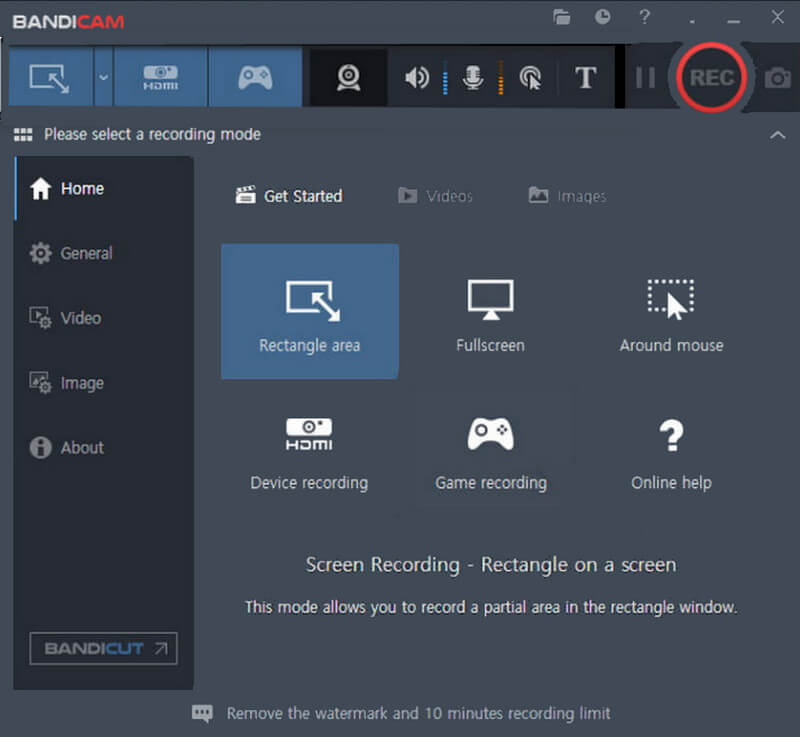
Wenn Sie nach einem Rekorder suchen, der Ihnen helfen kann, ein 3D-Spiel zu erreichen, dann ist Bandicam der Schlüssel. Diese Aufnahmesoftware ist eines der beliebtesten Tools, die Sie auf Ihrem Windows 10-Desktop haben können. Das Gute an Bandicam ist, dass es mit einem Webcam-Recorder geliefert wird, den Sie im Overlay-Modus verwenden können. Außerdem unterstützt es 4K-UHD-Videos und nimmt 480 FPS auf.
- Vorteile
- Es erzeugt qualitativ hochwertige Ausgaben.
- Die Benutzeroberfläche ist überwältigend, aber einfach zu handhaben.
- Es bietet drei Aufnahmemodi.
- Ein Webcam-Recorder ist verfügbar.
- Nachteile
- Die kostenpflichtige Version ist ziemlich teuer.
- Es schränkt die Videobearbeitung ein.
- Die kostenlose Version erzeugt Ausgaben mit Wasserzeichen.
Top 4. QuickTime-Player
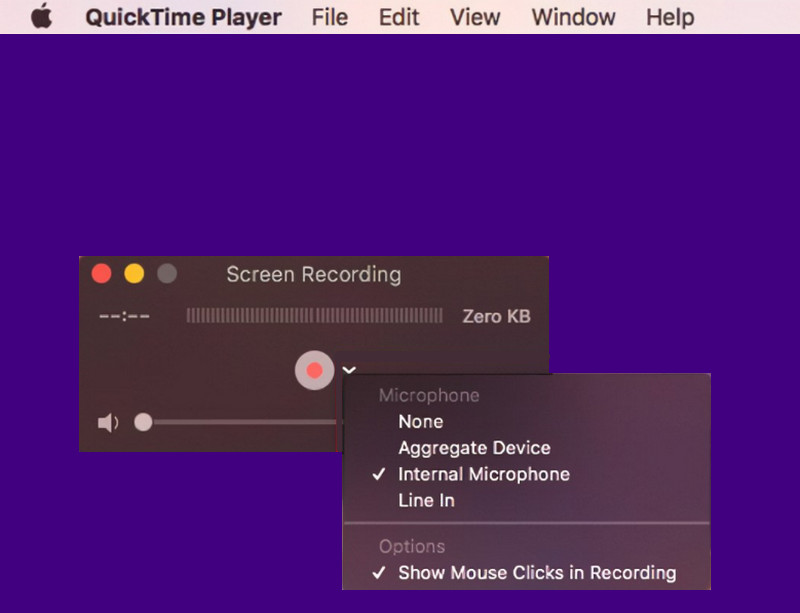
Wenn Sie QuickTime nur als Standard-Mediaplayer von Mac kennen, dann fehlen Ihnen andere Informationen darüber. Diese integrierte App wurde auch für Bildschirm- und Audioaufzeichnungen, einschließlich Spielaufzeichnungen, verwendet. Gut, dass es mit Bearbeitungswerkzeugen und anderen Optionen geliefert wird, sodass Sie Ihre aufgenommenen Dateien damit frei bearbeiten oder anpassen können.
- Vorteile
- Die Nutzung ist kostenlos.
- Es ist auf dem Mac vorinstalliert.
- Es ist mit Bearbeitungswerkzeugen ausgestattet.
- Einfach zu navigieren.
- Nachteile
- Es nimmt kaum Systemsound auf.
- Es hat keine erweiterten Funktionen.
Nach oben 5. Action Screen Recorder
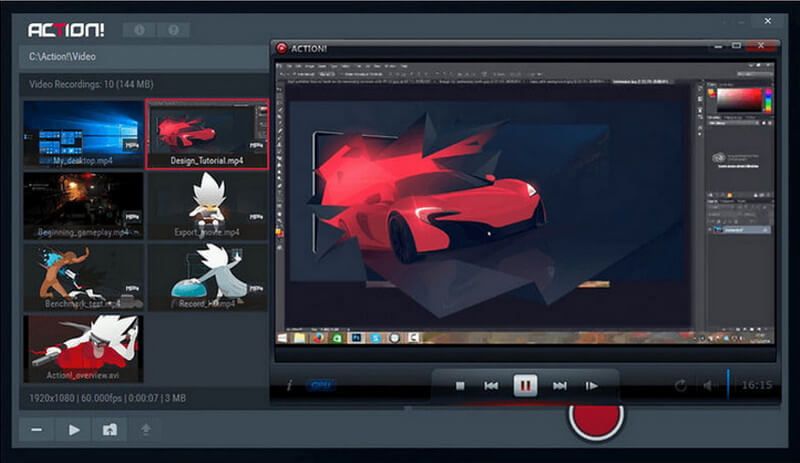
Möchten Sie ein fesselndes Tool, um Ihr Spiel aufzuzeichnen? Dann versuchen Sie dies Action Screen Recorder. Mit dieser Software können Sie ein High-Definition-Spiel in Echtzeit aufnehmen, da es Live-Online-Spiele aufzeichnet. Mit diesem Rekorder können Sie Ihre aufgezeichneten Videos auch online auf der von Ihnen gewählten Plattform streamen.
- Vorteile
- Die Schnittstelle ist benutzerfreundlich.
- Es exportiert die aufgezeichneten Dateien schnell.
- Es ist ein hochwertiges Werkzeug.
- Es unterstützt Live-Online-Spiele.
- Nachteile
- Die Schnittstelle ist nicht so einfach wie die anderen.
- Die kostenlose Testversion begrenzt die Spielaufzeichnung auf zehn Minuten.
Top 6. Loilo-Spielrekorder
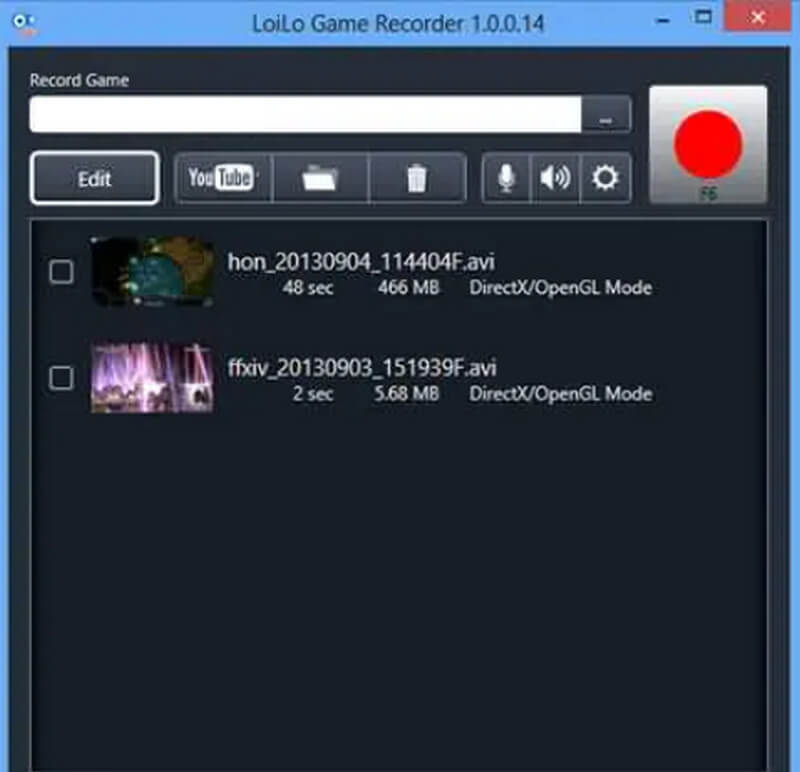
Macht es Ihnen etwas aus, Software zu erwerben, die viel Platz auf Ihrem Gerät beansprucht? Probieren Sie dann den Loilo Game Recorder aus. Diese Software ist ein problemloser und dennoch hochwertiger Spielerekorder für Windows-Betriebssysteme. Darüber hinaus unterstützt diese Software das Motion-JPEG-Format, das zweifellos eine hervorragende Balance zwischen Qualität und Größe der Datei hat. Wenn es um seine Leistung geht, behauptet es, eine schnellere Download-Leistung als seine anderen Konkurrenten zu haben.
- Vorteile
- Verlustfreie Leistung.
- Die Software ist leicht.
- Die Nutzung ist kostenlos.
- Unbegrenzte Spielaufzeichnungsfunktion.
- Großartige FHD-Ausgänge.
- Nachteile
- Es funktioniert nur für Windows 7 und 8.
- Die Software benötigt ein Update.
- Es bietet minimale Funktionen.
Nach oben 7. Ezvid
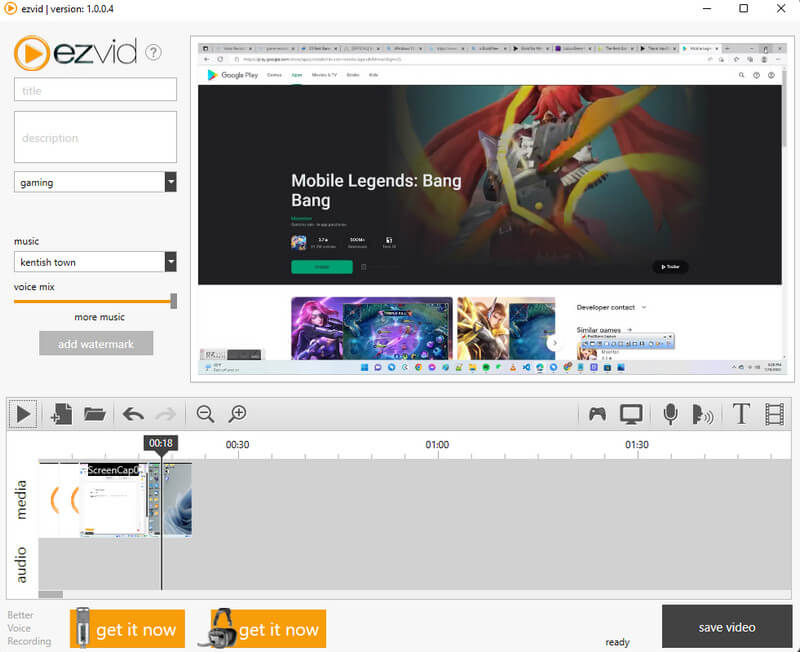
Unsere vorletzte Spielaufzeichnungssoftware ist Ezvid. Es ist kostenlos und zugänglich Desktop-Recorder für Windows-Betriebssystem. Darüber hinaus ermöglicht es Benutzern Bildschirmaufzeichnung auf dem Mac & Windows, nehmen Sie Audio und Spiele auf, und seine fantastische Funktion synthetisiert Sprache. Als kostenlose Software werden Sie jedoch einige Anzeigen bemerken, die an die Benutzeroberfläche angehängt sind.
- Vorteile
- Es hat eine intuitive Benutzeroberfläche.
- Es ermöglicht Benutzern, die Videogeschwindigkeit zu steuern.
- Reibungsloses Teilen von Videos online.
- Nachteile
- Es ist schwierig, seinen speziellen Spielrekorder zu verwenden.
- Gelegentlich treten kleinere Fehler auf.
Top 8. Kamtasia
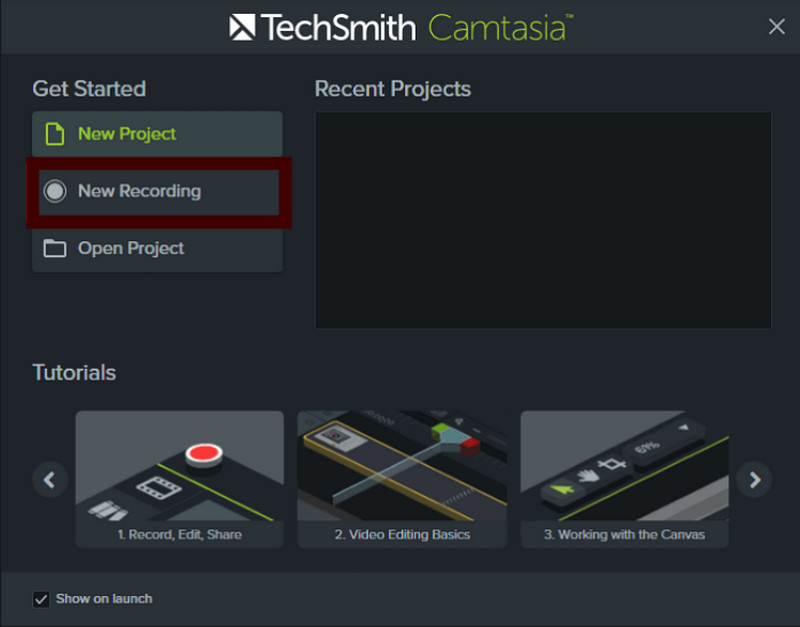
Den letzten Platz zu haben, wird die Leistung von Camtasia nicht beeinträchtigen. Tatsächlich hat diese Aufnahmesoftware die gleiche Potenz wie andere. Es verfügt über innovative Aufnahmefunktionen, einschließlich der Optionen für ein Mikrofon und eine Kamera. Diese Software ist jedoch nicht völlig kostenlos; Es bietet nur einen 30-tägigen kostenlosen Testmodus.
- Vorteile
- Es bietet mehrere Aufnahmeoptionen.
- Es bietet einen Greenscreen-Effekt.
- Ermöglichen Sie Benutzern, animierte Elemente auf die Datei anzuwenden.
- Nachteile
- Die Ausgaben der kostenlosen Testversion haben Wasserzeichen.
- Die kostenpflichtige Version ist teuer.
Teil 2. Bonus: Kurzanleitung zum effizienten Aufzeichnen Ihres Spiels
Diese Kurzanleitung hilft Ihnen dabei, die richtige Methode zur Spielaufzeichnung mit einem der besten Spielrekorder zu finden. AVAide Screen Recorder. Um also mit den folgenden Schnellschritten fortzufahren, können Sie die Software herunterladen und installieren, indem Sie auf die Download-Schaltflächen klicken.
- Zeichnen Sie Ihre Online- und Offline-Spiele mit mehreren Optionen auf.
- Lassen Sie sich von der verlustfreien Qualität der Videoausgabe überraschen.
- Die flüssigste Bild-in-Bild-Funktion, die Sie haben können.
- Produzieren Sie Ihre Spielaufzeichnungen in verschiedenen Videoformaten wie MP4, WMV, MOV usw.
- Zahlreiche Funktionen und Optionen zur Auswahl!
Schritt 1Starten Sie Ihren neu installierten Rekorder und wählen Sie die Spielrekorder unter den Recordern in seiner Schnittstelle.
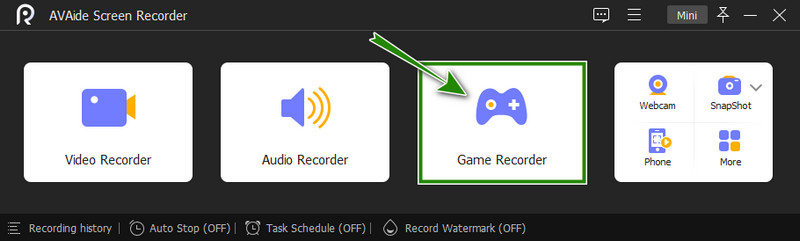
Schritt 2Daneben befindet sich die Fensterauswahl für Ihren Aufnahmevorgang. Klicken Sie auf den Dropdown-Pfeil neben dem Joystick-Symbol. Wählen Sie dann das Fenster aus, in dem Ihr Spiel geöffnet ist, und klicken Sie auf OK Tab. Optional können Sie auch in den Webcam-, Ton- und Mikrofonoptionen navigieren.
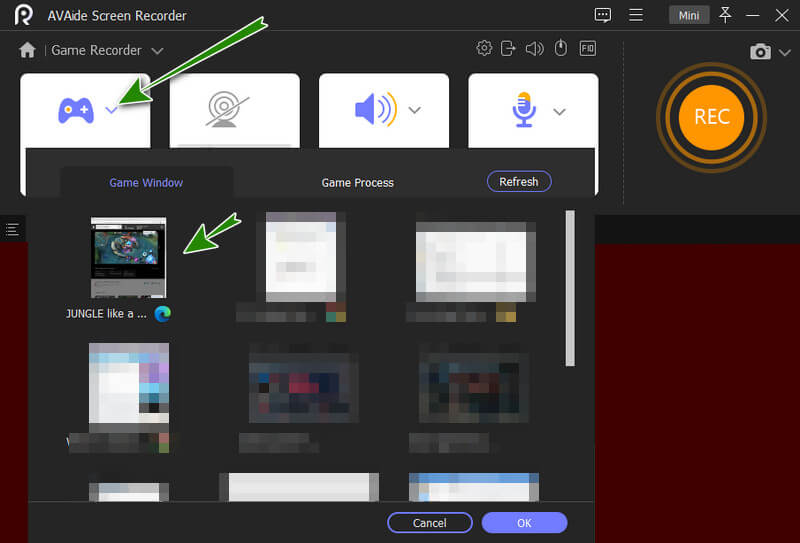
Schritt 3Schlagen Sie jetzt auf AUFN Taste, um die Spielaufzeichnung zu starten. Danach werden Sie von der schwebenden Leiste des Tools unterstützt, bei der die Stop und Pause Schaltflächen befinden. Schlag Stoppen Wenn Sie mit der Aufnahme fertig sind, folgen Sie dem Exportvorgang.
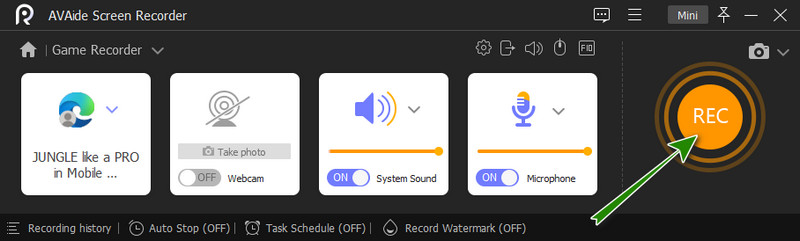
Zeichnen Sie Ihr Spiel mit auf AVAide Screen Recorder so einfach ist das.


![]() AVAide Screen Recorder
AVAide Screen Recorder
Nehmen Sie Bildschirm, Audio, Webcam, Gameplay, Online-Meetings sowie den iPhone-/Android-Bildschirm auf Ihrem Computer auf.
Teil 3. Häufig gestellte Fragen zu Spielrekordern
Was ist die einzigartige Spielaufzeichnungs-App für Android?
Wenn Sie nach einer einzigartigen Möglichkeit suchen, Ihr mobiles Spiel aufzunehmen, probieren Sie den AVAide Screen Recorder-Telefonrekorder aus. Damit können Sie Ihre Spiele über die Spiegelungsmethode aufzeichnen.
Kann ich das Roblox-Spiel mit Voiceover aufnehmen?
Ja. Zur Erinnerung: Mit dem Telefonrecorder von AVAide Screen Recorder können Sie Ihre Stimme während der Bildschirmaufnahme aufzeichnen.
Was ist ein FPS bei der Spielaufzeichnung?
FPS oder die Frames pro Sekunde ermöglichen Ihnen flüssige Spielabläufe. Ein höherer FPS ist viel vorteilhafter als Spieler mit einem niedrigeren FPS.
Es mag verschiedene Gameplay-Rekorder geben, aber Sie müssen praktisch und klug sein, wenn Sie einen auswählen. Ein weiterer Tipp ist, vor der Auswahl immer die Vor- und Nachteile des Tools abzuwägen.
Nehmen Sie Bildschirm, Audio, Webcam, Gameplay, Online-Meetings sowie den iPhone-/Android-Bildschirm auf Ihrem Computer auf.
Video- und Audiorecorder-Überprüfung
- Überprüfung des AirShou Screen Recorders
- Bester Open-Source-Bildschirmrecorder
- Action Screen Recorder Review
- Bester kostenloser Bildschirmrekorder
- Bester Bildschirmrekorder für Chrome
- Bester GIF-Rekorder
- Bester Webcam-Recorder
- Bester Bildschirmrekorder für Windows
- Beste Bildschirmrekorder für Android
- Überprüfung von Chrome Audio Capture
- Beste Audioaufnahme-Software
- Bester Sprachrekorder für Android
- Die 8 besten Online-Bildschirmrekorder des Jahres
- 7 ausgezeichnete kostenlose Bildschirmrekorder ohne Wasserzeichen
- Eine Liste von 8 erstaunlichen Desktop-Rekordern des Jahres
- 12 Hot Picks von Bildschirmrekordern für Mac [Online & Offline]
- Die 8 besten Spielerekorder für Windows und Mac
- Die 10 herausragendsten MP3-Rekorder für Windows und Mac
- Die 5 besten Anrufaufzeichnungs-Apps für Android, die es wert sind, verwendet zu werden
- Die 6 besten Sprachaufzeichnungs-Apps für iPhone und Android







